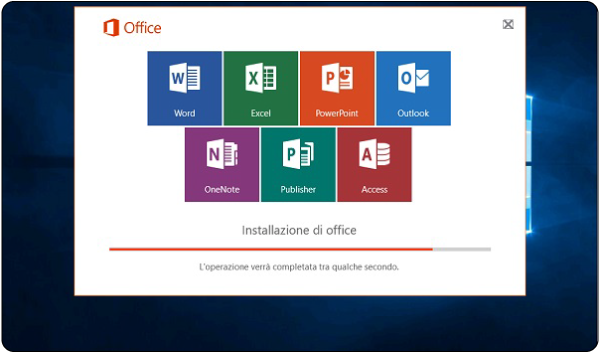Come si installa Office tramite un file ISO?
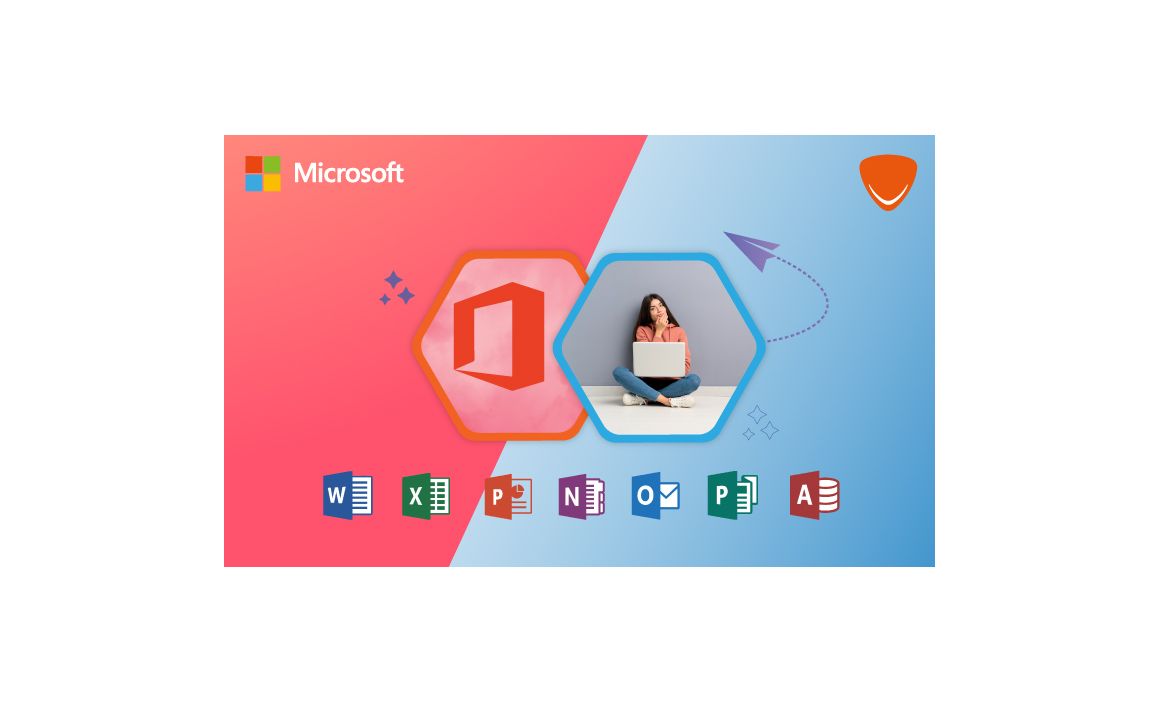
Introduzione
Microsoft Office 2019 è l'ultima versione della suite per ufficio Microsoft Office. Dotato di nuove interfacce e nuove funzionalità, Office 2019 si presenta come il migliore software che Microsoft abbia mai realizzato in termini di Office. Annunciando il rilascio di Office 2019, Microsoft rimane coerente nella sua politica commerciale per incoraggiare gli utenti e le imprese a rinnovare sistematicamente le loro licenze. Infatti i prodotti Office 2019 sono venduti singolarmente o come pacchetto sono compatibili solo con l'ultimo sistema operativo Microsoft, ovvero Windows 10. Ricordate che ci sono diversi metodi per installare i pacchetti Office 2019. In questa guida vediamo solo il download tramite un link ISO. Si prega di notare che il link per il download di Office 2019 porterà ad un file ISO. Affinché il vostro dispositivo sia in grado di leggere questo file, è essenziale che sia dotato di un lettore ISO. In caso contrario, potete scoprire come scaricare gratuitamente un lettore ISO sul nostro sito web.
Requisiti
- Scarica il file si installa Office tramite un file ISO
- Sistema Operativo: Windows 11, Windows 10
passi da seguire si installa Office tramite un file ISO
Il download di Office 2019
È importante notare che la maggior parte dei nuovi dispositivi ha già un lettore ISO integrato. In questo caso, è possibile scaricare direttamente Office 2019 seguendo la procedura descritta di seguito.
La creazione di una chiavetta USB per l'installazione di Windows 10 è facile in quanto il sistema si occupa della maggior parte del funzionamento. Tuttavia, per fare ciò, è necessario seguire le fasi illustrate di seguito.
La posizione in cui verrà visualizzato il collegamento per il download varia a seconda del browser con cui si sta lavorando.
Se avete avviato il download da Google chrome, il collegamento verrà visualizzato in fondo alla pagina come mostrato nella cattura qui sotto. In questo modo è possibile vedere quanto tempo rimane prima della fine del download.
Se state lavorando su Mozilla Firefox, apparirà una finestra di download e vi verrà richiesta l'azione che volete eseguire. A questo punto cliccate su "salva il file" e poi su "OK". Cliccando sulla freccia inverso nella parte superiore dello schermo si ottengono alcune informazioni sullo stato del download di Office 2019, compreso il tempo di attesa e le dimensioni del file da scaricare.
Accesso al file scaricato :
Una volta completato il download, e indipendentemente dal browser che avete scelto, potrete trovare il vostro file di Office 2019 cliccando direttamente sul collegamento o dalla vostra cartella "Downloads".
Per accedere alla cartella "Downloads", digitate " Questo PC" nella barra di ricerca del vostro Windows. Poi cliccate sull'icona che apparirà.
Nella nuova finestra che apparirà, cliccate sul file "Downloads" sul lato destro dello schermo.
Nella cartella "Download" che si aprirà, potrete trovare un file chiamato "ProPlus2019Retail". Fare doppio clic su questo file.
L'installazione di Office 2019:
Una volta aperto il file di installazione, fare doppio clic su "Setup".

A seguito di ciò, apparirà una finestra di controllo che indicherà "Volete consentire a questa applicazione di apportare modifiche al vostro dispositivo? "e rispondi "SÌ".

leggere anche
Dovrete aspettare qualche secondo prima di iniziare l'installazione. L'installazione inizierà quando si aprirà una finestra che indica lo stato di avanzamento dell'installazione.

Siate pazienti mentre l'installazione è in fase di completamento. Sapete che siete arrivati alla fine dell'installazione quando una finestra indica "Tutto pronto". “Office è ora installato” apparirà. Cliccare su "chiudi".
Il vostro Office 2019 è ora pronto per essere attivato.